本文介绍如何激活示例项目,以及介绍示例项目为您自动创建了哪些资源、自动跳过了哪些配置步骤。
激活示例项目
说明
您需要使用具有企业管理员角色的账号激活示例项目。
按照引导步骤激活示例项目,您只需约20秒即可完成示例项目的激活操作。
- 您只能激活一个示例项目。如果您需要重建示例项目,则需先删除该示例项目,再重新激活示例项目。具体操作,请参见步骤六:删除示例项目。
您可以通过以下两种方式激活示例项目。
登录BizWorks后,当出现选择中台项目的界面时,单击激活示例项目。
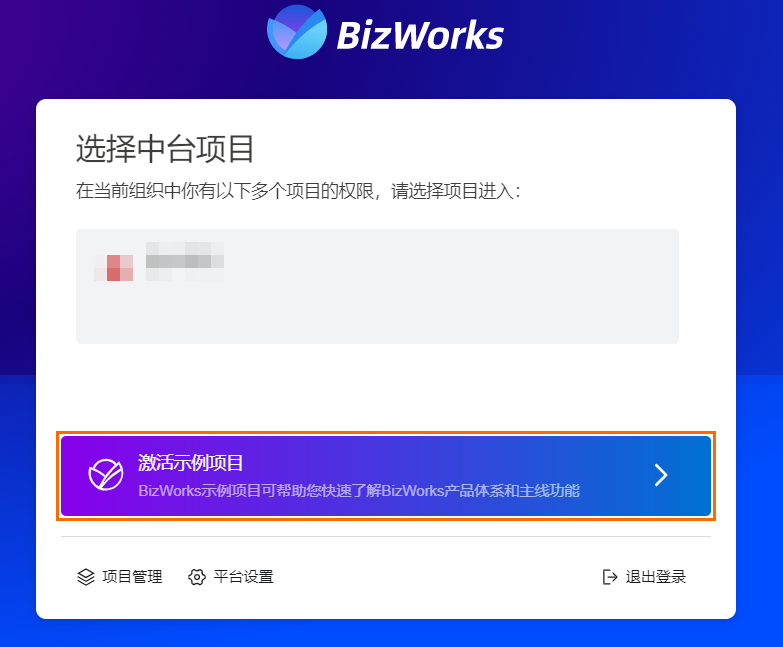
在激活示例项目对话框中,选中已阅读并了解上述内容,单击开始激活。
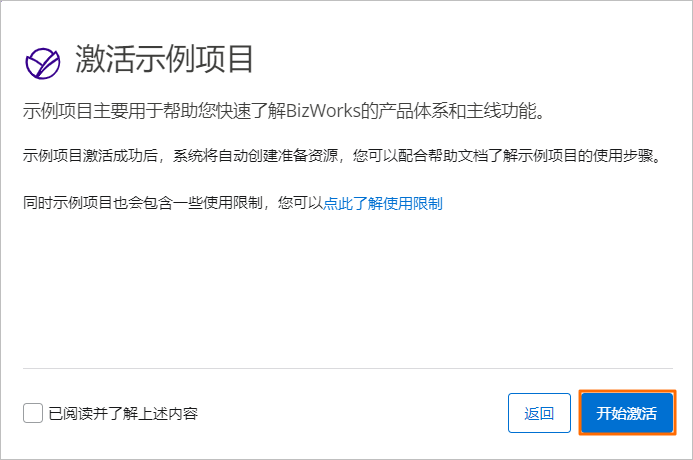
在平台项目管理页面,单击激活示例项目后,在激活示例项目对话框中,选中已阅读并了解上述内容,单击开始激活。在二次确认对话框中,单击开始激活。
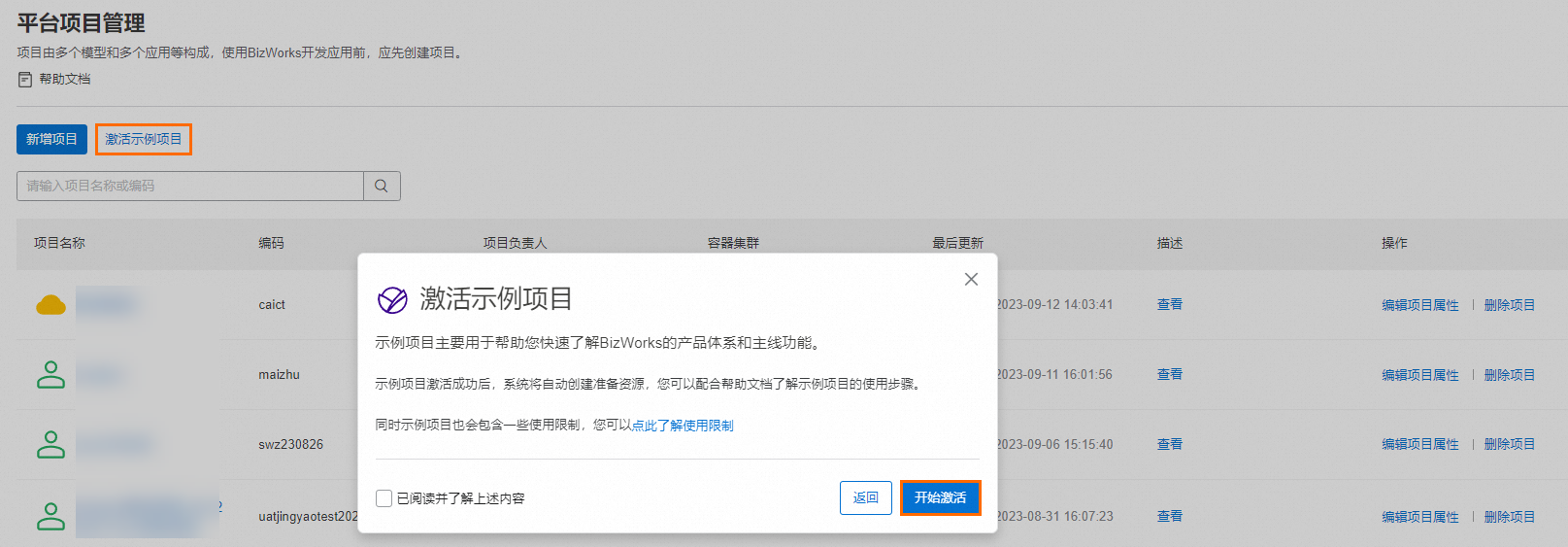
关于如何进入平台项目管理页面,请参见管理项目。
激活成功后,您可以在项目概览中查看到示例项目的基本信息,并开始后续的使用操作。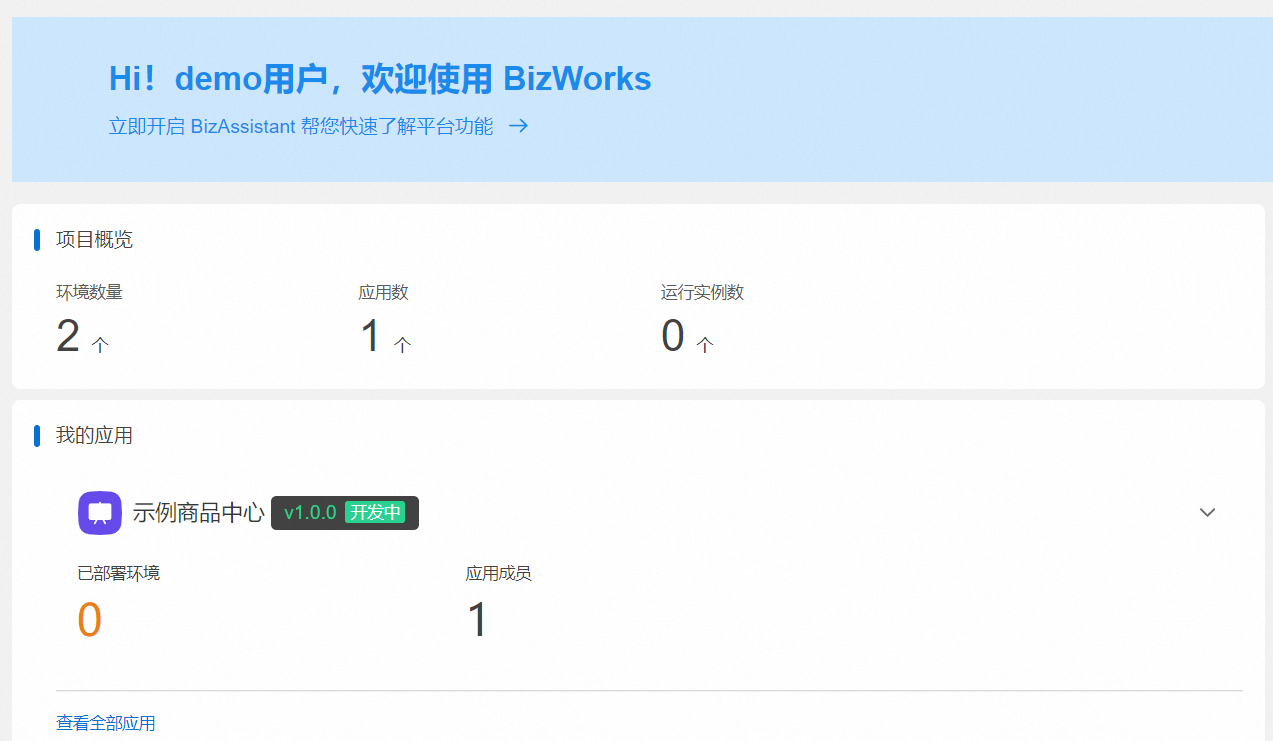
示例项目的预置资源
示例项目激活成功后,BizWorks团队为您的示例项目自动完成了以下操作:
创建了商品上下文和用户上下文共两个限界上下文。
两个限界上下文,具体如下图所示:
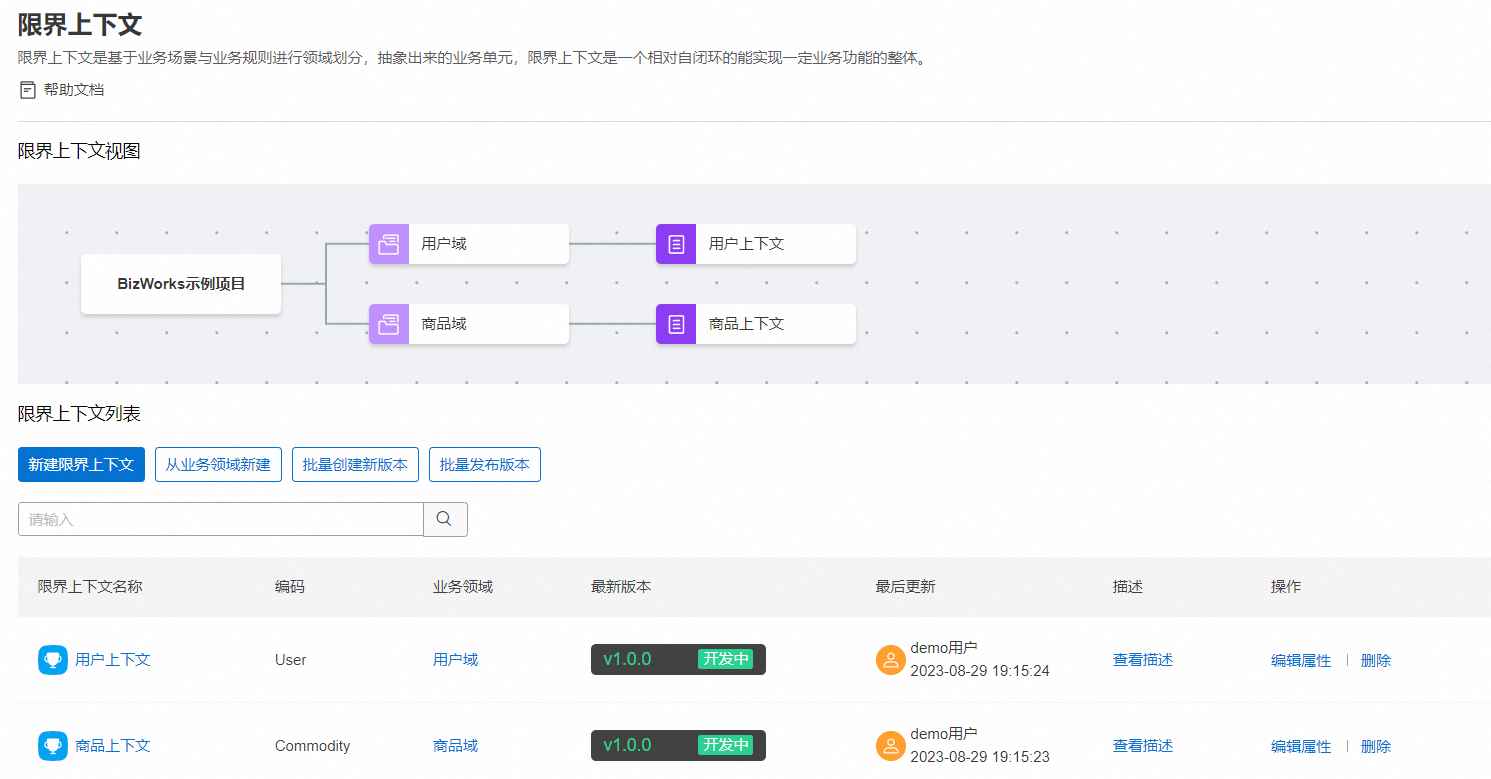
创建了一个示例中心应用,且关联了商品上下文。
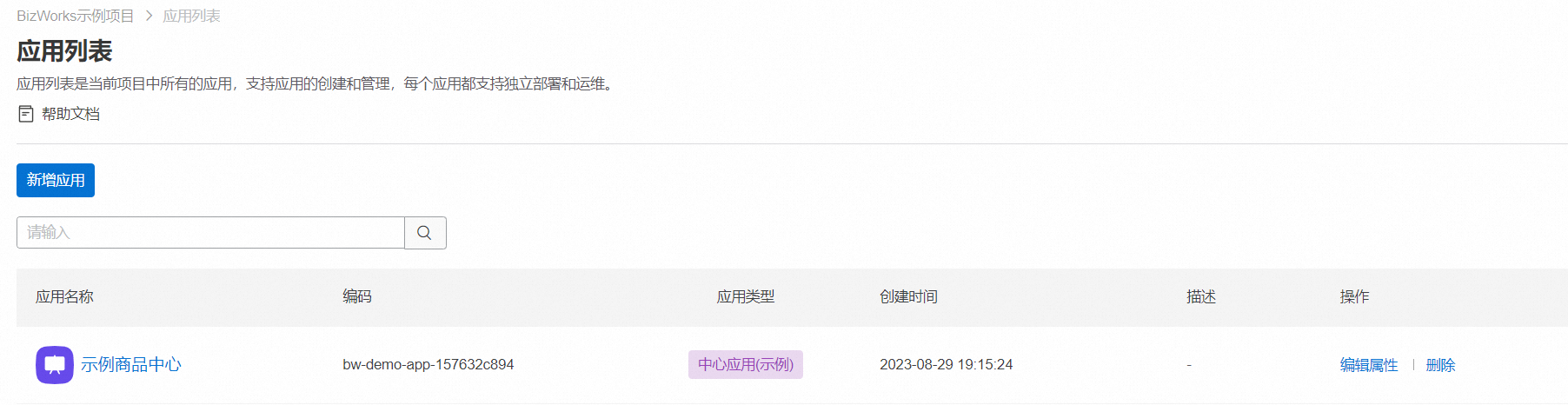
添加了示例项目应用所需的平台资源,包括示例应用运行时所需的容器资源、镜像仓库和Maven仓库。更多关于平台资源的信息,请参见平台资源管理概述。
说明示例项目应用使用的平台资源在您的控制台中不可见。
在运营平台中内置了能力目录、能力地图和官网的内容定制等基本信息,辅助您在能力上架阶段的配置操作。
账号角色说明
为了简化您使用示例项目的过程,建议您使用企业管理员或项目负责人的账号角色完成示例项目的试验过程。关于BizWorks的账号体系的详细信息,请参见平台账号和权限说明。
该文章对您有帮助吗?
